Uso de la aplicación stc-pc10, Cómo iniciar y salir de la aplicación stc-pc10 – Casio STC-PC10 Manual del usuario
Página 10
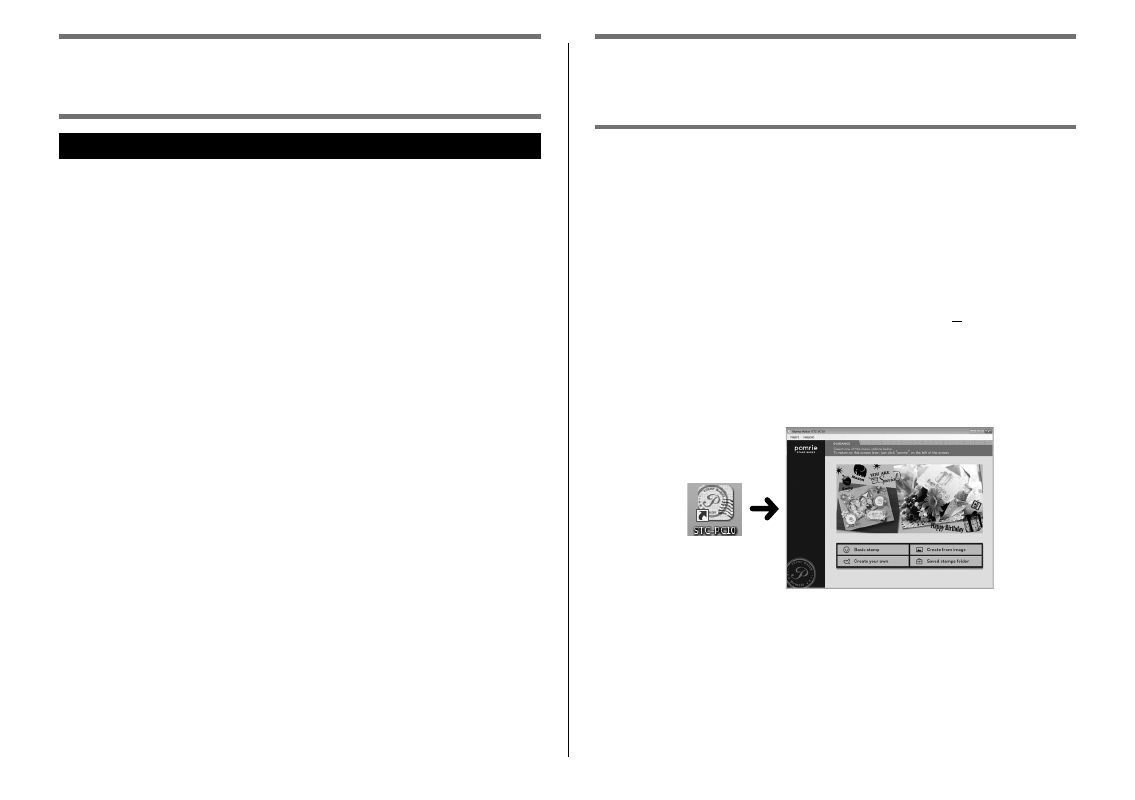
8
Uso de la aplicación STC-PC10
Descubra lo que puede hacer con la aplicación STC-PC10
Seleccionar una imagen de sello previamente guardada para diseñar
un sello nuevo de manera rápida y fácil (“Utilizar una imagen de sello
existente”, página
Utilizar imágenes guardadas en un PC para crear sellos originales
(“Utilizar una imagen guardada en su PC para crear un sello (Crear con
una imagen)”, página
).
Modifi car imágenes (fotografías) utilizando diversos efectos (“Aplicar
un efecto”, página
Combinar elementos y marcos para crear un diseño de sello original
(“Crear su propio diseño original (Creación libre)”, página
Guardar los sellos en su PC para que se puedan recuperar y volver
a utilizar posteriormente (“Recuperar un sello guardado (Carpeta de
sellos guardados)”, página
).
Ver una vista previa del sello antes de imprimirlo (“Pantalla de vista
previa”, página
).
●
●
•
●
●
●
Cómo iniciar y salir de la
aplicación STC-PC10
Para iniciar la aplicación STC-PC10
1
En el escritorio de su PC, haga doble clic en el icono de STC-PC10.
Con esto se inicia la aplicación STC-PC10 y aparece la pantalla
principal.
Si durante la instalación, optó por no crear un acceso directo en
el escritorio, vaya a la ubicación donde está instalada la aplicación
STC-PC10 y haga doble clic en el icono de STC-PC10.
En el menú Start (Inicio) de Windows, realice la siguiente
operación para iniciar la aplicación: Programs (P)
(Programas)
➔CASIO➔Stamp Maker➔STC-PC10.
La ubicación de la carpeta de la aplicación STC-PC10 depende de
la confi guración que usted utilizó durante la instalación. Windows
8: Para iniciar la aplicación, haga clic en el icono de STC-PC10 en
la pantalla principal.
Doble clic
■
•
•